5 طرق بسيطة لإيقاف المكالمات الواردة دون حظر
نشرت: 2023-06-22يمكن أن تكون المكالمات الواردة ، خاصة من الأرقام غير المعروفة والمكالمات الآلية ، ضارة للغاية. قد تتلقى أيضًا مكالمات آلية تحاول بيع أشياء لا تريدها ، ومتصلين يحاولون الحصول على معلوماتك الشخصية ، ومكالمات متكررة من شخص لا تريد التحدث إليه. بمرور الوقت ، يمكن أن تشتت انتباهك هذه المكالمات ، وتسبب لك التوتر ، بل وقد تؤدي بك إلى ارتكاب الاحتيال.
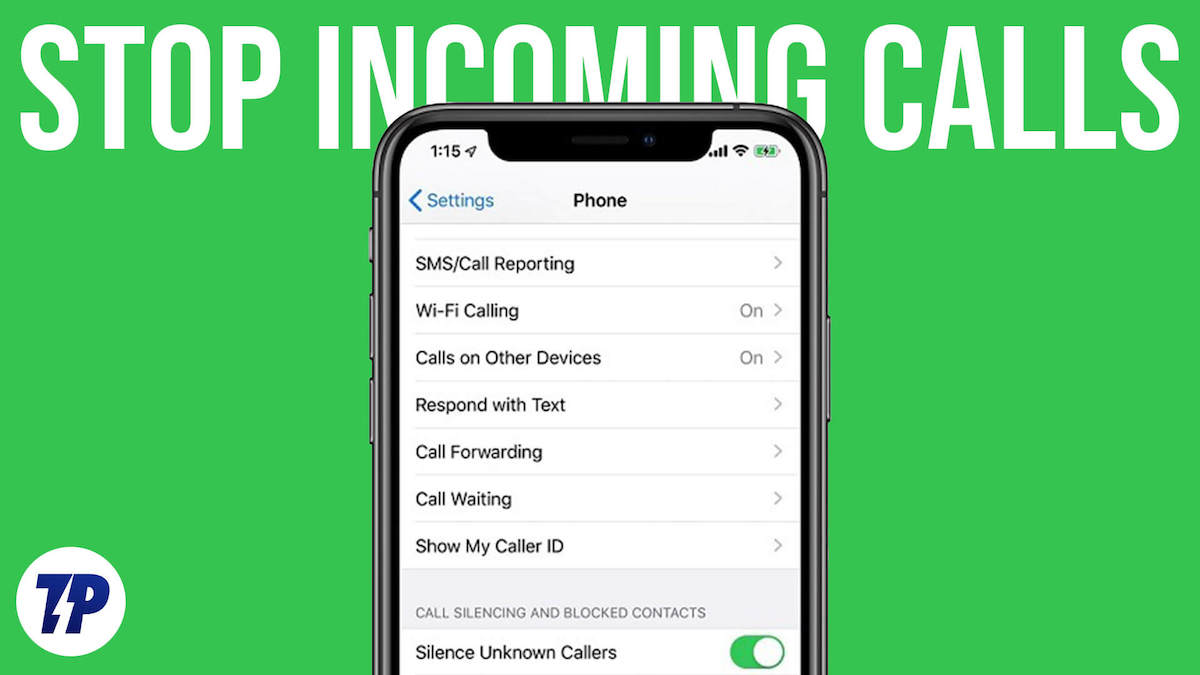
أول شيء يفعله معظم الناس لإيقاف المكالمات الواردة غير المرغوب فيها هو حظرها على الفور. لكن هذه ليست دائمًا أفضل فكرة ويمكن أن تكون عملية شاقة لبعض الأشخاص. بالإضافة إلى ذلك ، فإن الحظر له عيوبه أيضًا: عندما تحظر رقمًا ، فلن تتلقى مكالمات أو رسائل من هذا الرقم ، حتى لو كنت بحاجة إليها في المستقبل. بالإضافة إلى ذلك ، يمكن للأشخاص الذين يضايقونك الاتصال ببساطة من رقم آخر ، مما يجعل الحظر عديم الفائدة.
لحسن الحظ ، هناك طرق أخرى لمنع المكالمات الواردة دون حظرها بالضرورة. تتضمن هذه الميزات ميزات مثل "عدم الإزعاج" أو فحص المكالمات أو استخدام تطبيقات الطرف الثالث التي تقوم بتصفية المكالمات الواردة بناءً على مصداقيتها. في هذا الدليل ، سننظر في طرق مختلفة لإيقاف المكالمات الواردة دون حظرها.
جدول المحتويات
كيفية إيقاف المكالمات الواردة دون حظر
قم بتشغيل وضع عدم الإزعاج

لا تزعج وضع ، أو DND باختصار هي ميزة شائعة موجودة في معظم الهواتف الذكية للحد من الانحرافات على الهاتف الذكي. عند تمكين وضع DND ، يتم كتم صوت جميع المكالمات والإنذارات والإشعارات الموجودة على جهازك بحيث لا يتم تنبيهك بالمكالمات الواردة والرسائل والإخطارات الأخرى غير المرغوب فيها.
هذا مفيد بشكل خاص إذا كنت تريد كتم صوت المكالمات الواردة عندما تكون في اجتماع أو في العمل أو تحتاج إلى استراحة مؤقتة من المكالمات الواردة. ومع ذلك ، فإن وضع DND له أيضًا بعض العيوب. قد يمنعك من تلقي مكالمات مهمة إذا نسيت إضافتها إلى قائمتك البيضاء. أيضًا ، إذا كنت تتوقع مكالمة مهمة من رقم غير معروف ، مثل عرض عمل أو مكالمة توصيل ، فقد تفوتك إذا قمت بضبط هاتفك لكتم صوت المتصلين غير المعروفين. لتجنب ذلك ، يمكنك إدراج المكالمات الواردة من جهات الاتصال المهمة في القائمة البيضاء وأيضًا استخدام وضع التركيز بدلاً من DND ، وهو أكثر مرونة ويسمح للمستخدمين بتحديد تطبيقات معينة وكتم صوتها.
كيفية تشغيل وضع DND على Android
- افتح الإعدادات على هاتف Android الذكي الخاص بك
- ابحث الآن عن خيار " الصوت " أو " الصوت والاهتزاز ". قد يختلف هذا من هاتف ذكي إلى هاتف ذكي. إذا لم تتمكن من العثور على الخيار ، يمكنك استخدام البحث للعثور على وضع DND.
- ابحث عن خيار " عدم الإزعاج " واضغط عليه.
- قم الآن بتشغيل وضع DND لتمكين وضع عدم الإزعاج على هاتفك الذكي
- قم بالتمرير إلى علامة التبويب "استثناءات" وحدد الأشخاص والتطبيقات التي تريد إضافتها كاستثناءات.
- أيضًا ، قم بتعطيل خيار "رنين المكالمات المتكررة". سيسمح هذا بالمكالمات من نفس الرقم في غضون 3 دقائق. تندرج معظم المكالمات غير المرغوب فيها وغير المرغوب فيها ضمن هذه الفئة.
كيفية تمكين وضع DND على iPhone
- افتح قفل iPhone واسحب لأسفل من أعلى الزاوية اليمنى للشاشة لإظهار مركز التحكم.
- في مركز التحكم ، ابحث عن لوحة " التركيز " واضغط عليها.
- انقر الآن على " عدم الإزعاج " في قائمة الخيارات لتمكينه.
- إذا كنت ترغب في تلقي مكالمات من جهات اتصال مهمة ، يمكنك إضافة أرقامهم إلى " القائمة البيضاء ". سيضمن ذلك إجراء مكالماتهم حتى لو كان هاتفك في وضع عدم الإزعاج.
المكالمات الصامتة من أرقام غير معروفة
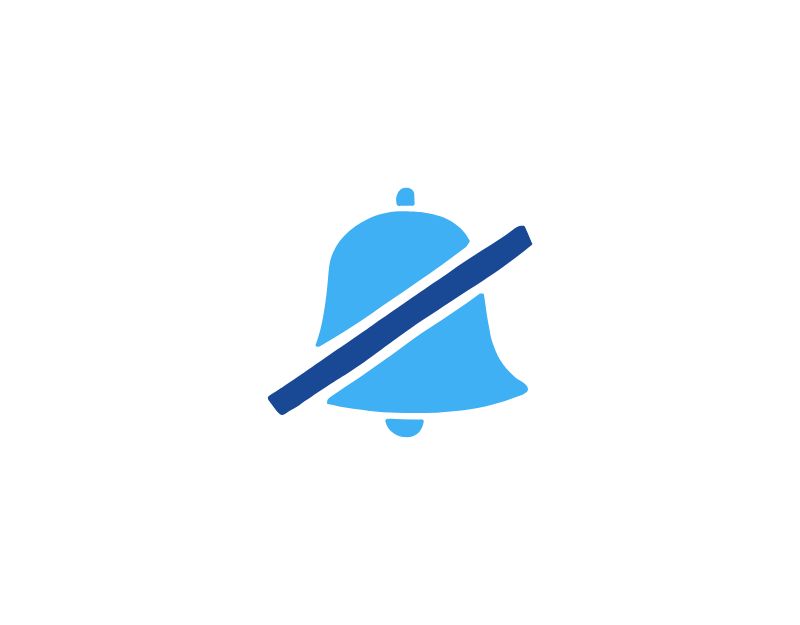
هناك طريقة بسيطة أخرى لإيقاف المكالمات الواردة غير المعروفة وهي كتم صوتها. إذا تم تمكين ميزة "إسكات المتصلين غير المعروفين" على هاتفك الذكي ، فسيتم كتم صوت المكالمات الواردة من الأرقام غير المخزنة في جهات الاتصال الخاصة بك تلقائيًا. سيستمر الهاتف في الرنين ، لكنك لن تسمع نغمة الرنين بعد الآن. ستظل هذه المكالمات تظهر في سجل المكالمات الأخيرة ، وستتلقى إشعارًا بالمكالمات الفائتة.
كيفية إسكات المكالمات على هاتف ذكي يعمل بنظام Android
- يفتح
تطبيق Dialer على هاتفك الذكي - انقر على قائمة النقاط الثلاث في الزاوية العلوية من الشاشة
- الآن اضغط على الإعدادات
- أولاً ، اضغط على خيار " معرف المتصل وخيارات البريد العشوائي ". الآن قم بتشغيل خيار "تصفية المكالمات غير المرغوب فيها"
- انتقل الآن لأسفل وابحث عن خيار " الأرقام المحظورة " واضغط عليه
- قم الآن بتشغيل خيار Unknown - Block calls from un Identified calls.
كيفية إسكات المكالمات على iPhone
- افتح الإعدادات على جهاز iPhone الخاص بك
- اضغط على " الهاتف ". ربما ستحتاج إلى التمرير لأسفل في القائمة قليلاً.
- انقر على " صمت " ثم انقر على " المتصلون غير المعروفين ". /li>
- اضغط على مفتاح Silence Unknown Unknown Callers On / Off. يتحول المفتاح إلى اللون الأخضر عند تنشيط الوظيفة.
تمكين تحويل المكالمات
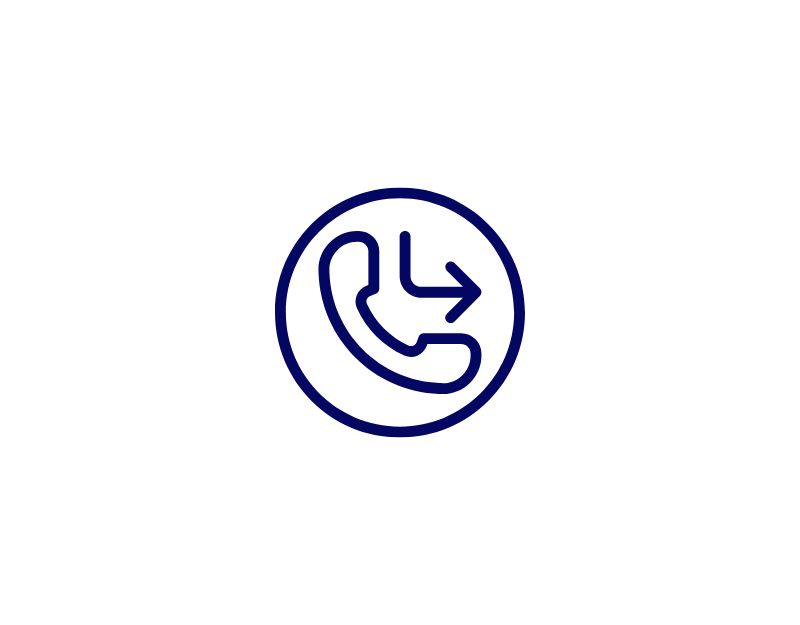
هناك طريقة شائعة أخرى يمكنك استخدامها لإيقاف المكالمات الواردة على هاتفك الذكي وهي تمكين ميزة إعادة توجيه المكالمات. عند تمكين ميزة إعادة توجيه المكالمات على جهازك ، يتم إعادة توجيه المكالمات الواردة إلى رقم هاتف آخر تحدده. سيتم توصيل أي شخص يتصل برقم هاتفك برقم الهاتف المحمول الذي قمت بتعيينه. يمكن أن تكون إعادة توجيه المكالمات مفيدة في منع مكالمات البريد العشوائي عن طريق إعادة توجيه المكالمات من أرقام غير معروفة أو مشبوهة إلى خط آخر أو بريد صوتي. تساعدك هذه الطريقة على تصفية المكالمات غير المرغوب فيها والتركيز على المكالمات المهمة.
كيفية تمكين إعادة توجيه المكالمات على Android
- افتح تطبيق الهاتف على جهاز Android الخاص بك.
- اضغط على زر القائمة ثلاثية النقاط في الزاوية العلوية اليمنى من الشاشة.
- اضغط على الإعدادات في قائمة الخيارات
- قم بالتمرير لأسفل وحدد حسابات الاتصال.
- اضغط على بطاقة SIM الرئيسية الخاصة بك واضغط على الإعدادات المتعلقة بالمشغل (قد تختلف حسب الهاتف الذكي)
- الآن اضغط على إعادة توجيه المكالمات.
- سترى خيارات متعددة ، بما في ذلك: إعادة التوجيه دائمًا: يتم إعادة توجيه جميع المكالمات إلى الرقم الثاني المطلوب ، عند الانشغال: تنتقل المكالمات إلى الرقم الثانوي الذي تختاره عندما تكون في مكالمة أخرى. ، عند عدم الرد: تنتقل المكالمات إلى رقم ثانوي عندما لا تستقبل مكالمة ، عندما يتعذر الوصول إليها: تنتقل المكالمات إلى رقم ثانوي عندما يكون هاتفك مغلقًا ، أو في وضع الطائرة ، أو ليس به إشارة.
- حدد تمكين أو تشغيل أو موافق.
كيفية تمكين ميزة إعادة توجيه المكالمات على iPhone
- افتح تطبيق الإعدادات على جهاز iPhone الخاص بك.
- مرر لأسفل وانقر على "الهاتف".
- في قائمة الهاتف ، انقر على "تحويل المكالمات".
- سترى مفتاحًا بجوار "تحويل المكالمات". اضغط على مفتاح التبديل هذا لتشغيله.
- ستظهر شاشة جديدة حيث يمكنك إدخال رقم الهاتف الذي تريد إعادة توجيه مكالماتك إليه. أدخل الرقم ثم انقر على "رجوع".
- يجب أن يكون الزر الموجود بجوار "إعادة توجيه الاتصال" باللون الأخضر الآن. هذا يعني أنه قيد التشغيل.
قم بتشغيل "حظر المكالمات"
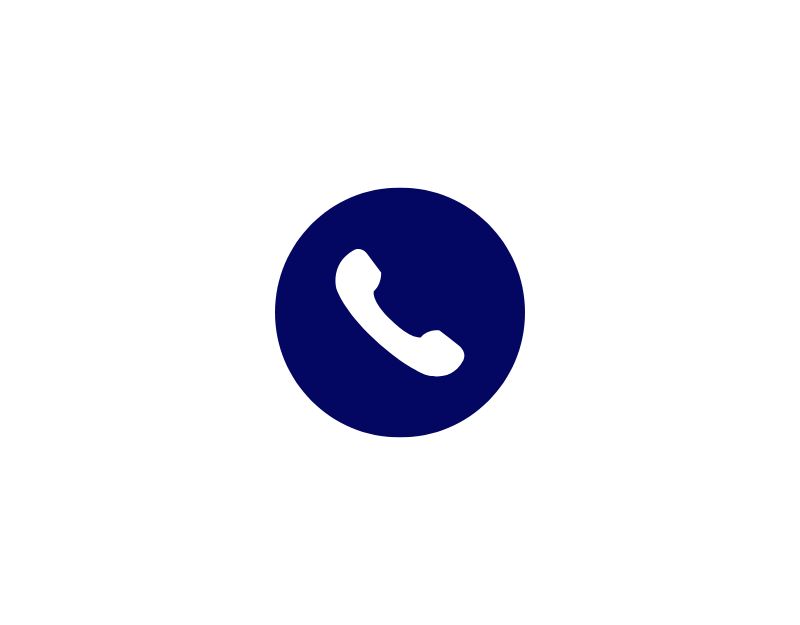

خدمة حظر المكالمات هي خدمة تساعدك على تجنب المكالمات الواردة أو الصادرة غير المرغوب فيها على هاتفك الذكي عن طريق حظرها. تشبه هذه الميزة ميزة حظر المكالمات ولكنها توفر مزيدًا من التحكم في المكالمات الواردة والصادرة. عندما تقوم بتمكين حظر المكالمات على هاتفك الذكي ، يمكنك حظر جميع المكالمات الواردة أو أرقام محددة عن طريق إضافتها إلى قائمة الحظر. يمكنك أيضًا حظر المكالمات الصادرة والمكالمات الدولية والمزيد.
كيفية تمكين ميزة حظر المكالمات على Android
- افتح تطبيق الهاتف على جهاز Android الخاص بك.
- اضغط على زر القائمة ثلاثي النقاط الموجود في الزاوية اليمنى العليا من الشاشة
- اضغط على الإعدادات في قائمة الخيارات
- قم بالتمرير لأسفل وحدد حسابات الاتصال.
- اضغط على بطاقة SIM الرئيسية الخاصة بك وانقر فوق الإعدادات المتعلقة بالمشغل (قد تختلف المصطلحات قليلاً حسب الهاتف الذكي).
- الآن اضغط على خيار حظر المكالمات وقم بتشغيله.
كيفية تشغيل ميزة حظر المكالمات على iPhone
- افتح الإعدادات على جهاز iPhone الخاص بك
- قم بالتمرير لأسفل ، وانتقل إلى خيار الهاتف واضغط عليه
- الآن اضغط على خيار "Call Blocking & Identification"
- قم بتبديل خيار "حظر جميع المكالمات" للتخلص من جميع المكالمات
- يمكنك أيضًا تحديد اختيار رقم مختلف من خلال النقر على جهة الاتصال وإزالة الرقم أيضًا من الحظر.
قم بتنشيط DND من خلال مشغل الاتصالات الخاص بك

يقدم موفرو الاتصالات خدمات DND لحظر المكالمات والرسائل الإعلانية من خدمات معينة. يمكنك الاتصال بمزود الاتصالات الخاص بك لتنشيط خدمة DND لرقم هاتفك المحمول. فيما يلي خطوات تنشيط خدمة DND لخدمات الاتصالات الأكثر شيوعًا.
كيفية تنشيط DND على شبكة Verizon
- افتح تطبيق One Talk على هاتفك الذكي
- انتقل إلى القائمة> الإعدادات> إعدادات الاتصال "
- اضغط على مفتاح عدم الإزعاج للتشغيل.
كيفية تنشيط DND على T-Mobile
- افتح تطبيق Digits على هاتفك الذكي
- اختر الإعدادات
- اختر "عدم الإزعاج"
- قم بتشغيل وضع "عدم الإزعاج"
كيفية تنشيط DND على AT&T
- اطلب # 78 * على هاتف منزلك لتشغيل "عدم الإزعاج".
- اطلب # 79 * لإيقاف تشغيل "الرجاء عدم الإزعاج" عندما تكون مستعدًا لتلقي المكالمات.
كيفية تنشيط DND على Reliance Jio
- انتقل إلى تطبيق MyJio وانتقل إلى الإعدادات
- ابحث الآن عن إعدادات الخدمة ثم انقر فوق عدم الإزعاج.
- حدد الفئات التي تريد حظرها من تلقي المكالمات والرسائل.
كيفية تنشيط DND على Airtel
- قم بزيارة موقع Airtel الرسمي - airtel.in/airtel-dnd.
- الآن أدخل رقم هاتفك المحمول
- بعد ذلك ، أدخل OTP المستلم.
- حدد الفئات التي ترغب في حظرها.
كيفية تنشيط DND على Vi
- افتح متصفحك المفضل وقم بزيارة https://www.myvi.in/dnd
- أدخل الآن رقم هاتفك المحمول وعنوان بريدك الإلكتروني واسمك.
- بعد ذلك ، حدد الفئات التي ترغب في حظرها
أصبح حظر المكالمات غير المرغوب فيها أمرًا بسيطًا
هذه قائمة بخمس طرق مختلفة يمكنك استخدامها لإيقاف المكالمات الواردة دون حظرها. كما ذكرنا سابقًا ، فإن حظر المكالمات له عيوبه الخاصة. لن يؤدي استخدام هذه الطرق البديلة إلى إيقاف المكالمات الواردة فحسب ، بل لن تفوتك أي مكالمات مهمة تحتاج إلى الرد عليها. آمل أن تجد هذه الأساليب مفيدة. إذا كانت لديك أي اقتراحات أو تعرف طرقًا بديلة ، فلا تتردد في ذكرها في التعليقات أدناه.
أسئلة وأجوبة حول كيفية إسكات المكالمات الواردة دون حظر
كيف يمكنني حظر مكالمات واردة معينة دون حجب جميع المكالمات؟
إذا كنت تستخدم وضع "عدم الإزعاج" ، فيمكنك وضع علامة على جهات الاتصال المهمة باللون الأبيض لمنعها من التأثر بكتم الصوت. ينطبق هذا أيضًا على طرق أخرى مثل إعادة توجيه المكالمات وكتم صوت المكالمات والمزيد.
هل سيؤدي حظر المكالمات الواردة أيضًا إلى حظر الرسائل النصية أو أشكال الاتصال الأخرى؟
لا ، لا يؤدي حظر المكالمات الواردة إلى حظر الرسائل النصية أو أشكال الاتصال الأخرى. تم تصميم ميزات حظر المكالمات لحظر المكالمات الواردة من أرقام أو أنواع مكالمات محددة على وجه التحديد ، فهي لا تؤثر عادةً على الرسائل النصية أو رسائل البريد الإلكتروني أو أنظمة المراسلة الأخرى. إذا كنت ترغب في حظرها ، يمكنك زيارة الأنظمة الأساسية الفردية وحظرها يدويًا.
هل هناك طريقة لجدولة حظر المكالمات لفترات زمنية محددة ، مثل أثناء الاجتماعات أو في الليل؟
نعم ، يمكنك جدولة وضع DND لإيقاف المكالمات تلقائيًا من أرقام غير معروفة لفترة زمنية محددة.
كيف يعمل "إيقاف المكالمات الواردة بدون حظر"؟
يمكن أن يختلف التنفيذ الدقيق لـ "إيقاف المكالمات الواردة بدون حظر" اعتمادًا على الجهاز أو التطبيق الذي تستخدمه. ومع ذلك ، بشكل عام ، فإنه يتضمن تكوين إعدادات هاتفك أو استخدام تطبيقات معينة توفر هذه الوظيفة. تتيح لك الميزة عادةً كتم صوت المكالمات الواردة أو إسكاتها ، أو إعادة توجيهها إلى البريد الصوتي ، أو إرسالها تلقائيًا إلى جهة اتصال أو رسالة محددة.
لماذا أرغب في إيقاف المكالمات الواردة دون حظرها؟
هناك العديد من الأسباب التي قد تجعلك تفضل إيقاف المكالمات الواردة دون حظرها. على سبيل المثال ، قد ترغب في تجنب مقاطعة المكالمات المهمة أو العاجلة مع الاستمرار في منع المكالمات غير المرغوب فيها أو المزعجة من إزعاجك. باستخدام هذه الميزة ، يمكنك الحفاظ على إمكانية الوصول إلى جهات الاتصال المهمة أثناء تصفية متصلين معينين بشكل انتقائي.
هل سيعرف المتصل أنني أوقفت مكالمته الواردة دون حظرها؟
عادةً ، عندما توقف المكالمات الواردة دون حظرها ، لا يتم إبلاغ المتصل مباشرة بالإجراء الذي اتخذته. ومع ذلك ، قد يلاحظون أن المكالمة تذهب إلى البريد الصوتي أو أنهم يتلقون باستمرار ردودًا محددة ، مثل إعادة توجيههم إلى جهة اتصال معينة أو سماع رسالة معينة. يمكن أن يعتمد السلوك الدقيق على إعداداتك أو التطبيق الذي تستخدمه.
